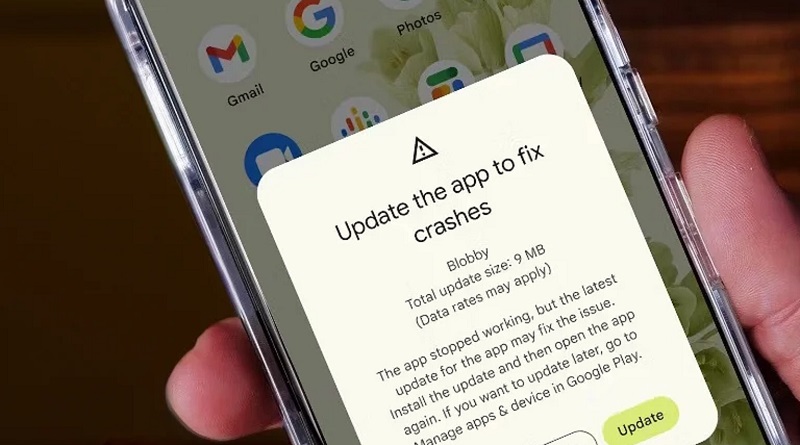چگونه یک برنامه اندرویدی نصب شده را که کار نمی کند تعمیر کنیم؟
گاهی اوقات، برنامههای اندرویدی ممکن است عملکرد نادرست داشته باشند که به خود برنامه ارتباطی ندارند. دلایل مختلفی وجود دارد که بر عملکرد هر برنامه اندرویدی تأثیر میگذارد، مانند حافظه دستگاه یا محدودیت حافظه داخلی، نصب ناقص برنامه یا به روز نبودن برنامه یا سیستم.
اگر برنامه شما به طور ناگهانی خراب شود، باز نمیشود، پاسخ نمیدهد. یا به درستی کار نمیکند، از روشهای رایج عیبیابی اندروید در زیر برای حل مشکل خود پیروی کنید. توجه : پس از امتحان کردن هر روش، بررسی کنید که آیا روش مشکل شما را برطرف کرده است یا خیر.
روش 1 – راهاندازی مجدد و به روز رسانی
1. گوشی خود را ریستارت کنید
برای راهاندازی مجدد گوشی:
-
دکمه پاور گوشی خود را فشار دهید. در صفحه، روی نماد Restart ضربه بزنید.
-
اگر «راهاندازی مجدد» را نمیبینید، دکمه روشن/خاموش تلفنتان را برای حدود 30 ثانیه فشار دهید تا تلفنتان راهاندازی مجدد شود.
2. به روز رسانی اندروید را بررسی کنید
بهروزرسانیهای سیستم میتواند بهبودهایی را به همراه داشته باشد که میتواند مشکل شما را برطرف کند.
برای
بررسی و نصب بهروزرسانیهای سیستم:
-
برنامه تنظیمات گوشی خود را باز کنید.
-
نزدیک پایین، روی System > Advanced > System update ضربه بزنید. در صورت نیاز، ابتدا درباره تلفن یا درباره رایانه لوحی ضربه بزنید.
-
وضعیت بهروزرسانی خود را خواهید دید. تمام مراحل روی صفحه را دنبال کنید.
3. برنامه را به روز کنید
بهروزرسانیهای برنامه میتواند بهبودهایی را به همراه داشته باشد که میتواند مشکل شما را برطرف کند.
برای
دیدن و دریافت بهروزرسانیهای برنامه:
-
در تلفن خود، برنامه فروشگاه Google Play را باز کنید.
-
روی منو > برنامهها و بازیهای من ضربه بزنید.
-
برنامههایی که بهروزرسانیهای موجود را دارند، برچسب «بهروزرسانی» دارند. اگر بهروزرسانی برنامه Ecanvasser در دسترس است، روی Update ضربه بزنید.
روش 2 – کش برنامه را پاک کنید
پاک کردن دادههای کش میتواند فضای مورد نیاز را با حذف فایلهای موقت آزاد کند.
این یک راه حل کوتاه مدت است. با گذشت زمان، دادههای کش ممکن است دوباره جمع شوند.
برای
پاک کردن حافظه پنهان برنامه:
-
برنامه تنظیمات گوشی خود را باز کنید.
-
روی Apps & Notifications ضربه بزنید.
-
روی برنامه Ecanvasser ضربه بزنید. اگر آن را نمیبینید، ابتدا روی مشاهده همه برنامهها یا اطلاعات برنامه ضربه بزنید.
-
روی Storage > Clear cache ضربه بزنید.
روش 3 – دادههای برنامه را پاک کنید
پاک کردن همه دادههای یک برنامه میتواند برخی از مشکلات را حل کند.احتیاط
: همه دادههای ذخیره شده در برنامه پاک میشوند.
برای پاک کردن همه دادههای یک برنامه:
-
برنامه تنظیمات گوشی خود را باز کنید.
-
روی Apps & Notifications ضربه بزنید.
-
روی برنامه ضربه بزنید. اگر آن را نمیبینید، ابتدا روی مشاهده همه برنامهها یا اطلاعات برنامه ضربه بزنید.
-
روی Storage > Clear storage یا Clear data > OK ضربه بزنید.
روش 4 – برنامه را حذف و دوباره نصب کنید
اگر مشکل ادامه داشت، میتوانید برنامه را حذف نصب کرده و دوباره نصب کنید.
احتیاط: هر گونه داده ذخیره شده در برنامه پاک میشود.
-
برنامهای را که میخواهید حذف نصب کنید، لمس کنید و نگه دارید.
-
برای دیدن گزینههای خود، شروع به کشیدن برنامه کنید.
-
برنامه را به سمت Uninstall در بالای صفحه بکشید. اگر «حذف نصب» را نمیبینید، نمیتوانید برنامه را حذف نصب کنید.
-
انگشتت را بلند کن
-
سپس برنامه فروشگاه Google Play را باز کنید.
-
روی منو > برنامهها و بازیهای من ضربه بزنید.
-
برنامه Ecanvasser را پیدا کنید و برنامه را روی دستگاه خود نصب کنید